优酷不能全屏播放怎么办?优酷无法全屏播放的解决办法
更新日期:2023-09-22 08:06:48
来源:系统之家
手机扫码继续观看

优酷不能全屏播放怎么办?优酷是一款非常好用的视频服务平台,很多伙伴都会使用优酷播放器来观看视频,然而有用户反馈,优酷播放器无法全屏播放视频,这是怎么回事呢?出现这种情况的原因有很多,下面小编给大家介绍优酷不能全屏播放的几种解决办法。
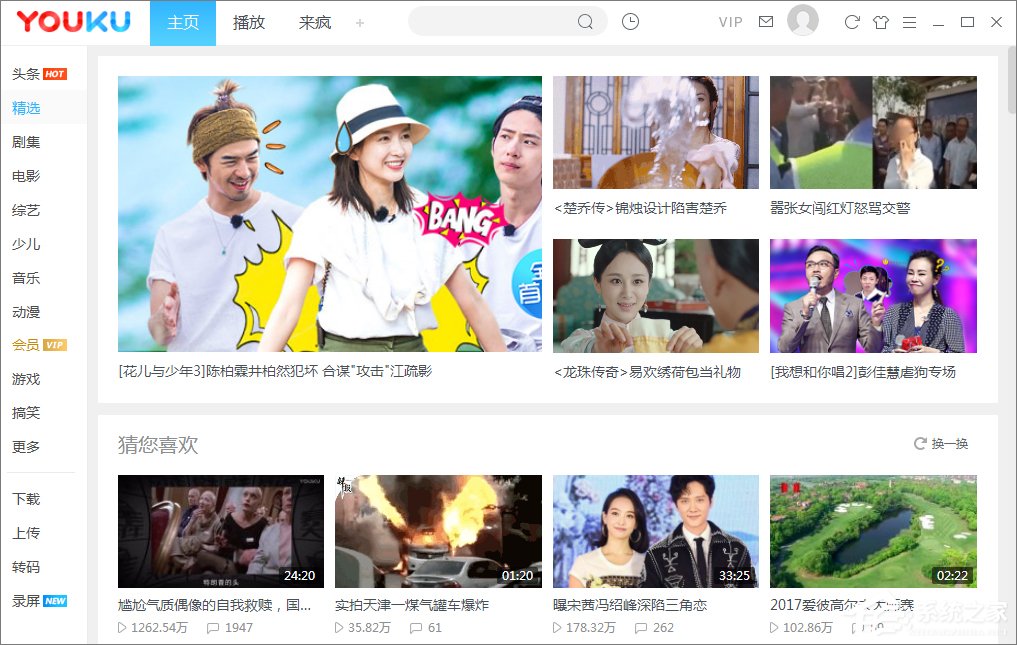
优酷不能全屏播放的解决办法:
1、如果是全屏的时候有声音没图像就用这个方法:取消全屏。 在播放器上点击右键, 选择视频播放器菜单中的”设置,在”显示“中的”启用硬件加速”选项取消, 然后重新点击全屏查看就可以了。
2、全屏模式没有选对。在播放器下方,暂停按钮旁边有四个设置播放尺寸的按钮,在四个选项中选择”全屏显示“就行了。

3、也可能是分辨率的问题。这时你需要检查下电脑分辨率设置,win7系统的话,先把分辨率调低,然后从“nVIDIA”控制选项里面的缩放选项里面改成“缩放全屏”,最后把分辨率调回1366×768。
上述便是优酷无法全屏播放的几种解决措施,如果以上几种方法均不能解决问题,那么就是播放器的问题了,大家只要下载重装优酷播放器即可。
该文章是否有帮助到您?
常见问题
- monterey12.1正式版无法检测更新详情0次
- zui13更新计划详细介绍0次
- 优麒麟u盘安装详细教程0次
- 优麒麟和银河麒麟区别详细介绍0次
- monterey屏幕镜像使用教程0次
- monterey关闭sip教程0次
- 优麒麟操作系统详细评测0次
- monterey支持多设备互动吗详情0次
- 优麒麟中文设置教程0次
- monterey和bigsur区别详细介绍0次
系统下载排行
周
月
其他人正在下载
更多
安卓下载
更多
手机上观看
![]() 扫码手机上观看
扫码手机上观看
下一个:
U盘重装视频












